Motorola 휴대폰에서 개발자 옵션 및 USB 디버깅을 활성화하는 방법
이 포괄적인 가이드는 모든 Android 버전에서 Motorola 스마트폰의 개발자 옵션 및 USB 디버깅을 활성화하기 위한 단계별 지침을 제공합니다. 앱 개발, 디버깅 또는 파일 전송을 위해 Moto 장치를 컴퓨터에 연결해야 하는 경우 이 지침은 안정적인 연결을 설정하는 데 도움이 됩니다.
파트 1. 모토로라 장치에서 USB 디버깅을 활성화하는 방법
파트 2. 추가 지원이 필요한 경우 당사에 문의하십시오.
주의: 모토로라 사용자가 아닌 경우 Android 장치에서 USB 디버깅을 활성화하는 방법에 대한 일반 가이드 또는 다음과 같이 다른 Android 브랜드에 대한 특정 가이드를 확인하십시오.
다른 브랜드에 대한 USB 디버깅 가이드 표시
Xiaomi Mi/Redmi/POCO >>에서 USB 디버깅 활성화
TECNO/Infinix/itel >>에서 USB 디버깅 활성화
파트 1. 모토로라 전화에서 USB 디버깅을 활성화하는 방법
모토로라 장치에서 USB 디버깅 모드를 켜려면 다음 단계를 확인하십시오.
Android 9 이상
*(Moto G 5G/Edge 시리즈, Razr 2022+, Android 9/10/11/12/13+)*
1 단계. 개발자 모드 잠금 해제
(1) 열기 설정 → 휴대전화 정보.
(2) 장치 식별자를 선택합니다.
(3) "개발자 모드 활성화됨"이 나타날 때까지 빌드 번호를 7번 누릅니다.
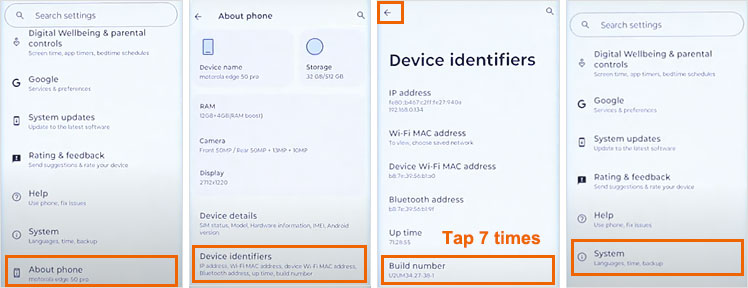
2 단계. USB 디버깅 사용
(1) 뒤로 를 누르→ 시스템 → 개발자 옵션으로 이동합니다.
(2) USB 디버깅 을 켭니다.
(3) 확인으로 보안 경고를 확인합니다.
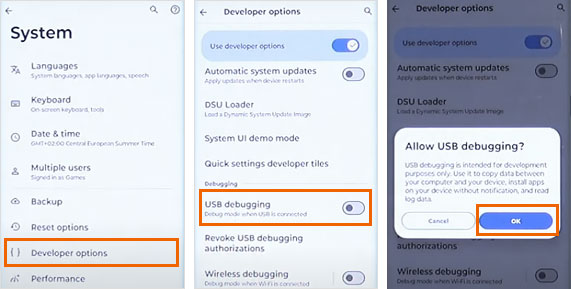
3 단계. 완벽한 PC 설정
(1) USB 케이블로 연결합니다.
(2) 메시지가 표시되면 파일 전송 모드를 선택합니다.
(3) PC가 디버깅 접근을 요청할 때 권한을 부여합니다.
이제 Motorola가 ADB, 플래싱 또는 PC 소프트웨어 연결을 할 준비가 되었습니다.
전문가 팁: 무선 디버깅의 경우 USB 디버깅(Android 11+ 미만) 아래의 무선 디버깅 옵션을 활성화하십시오.
Android 8.1 이하의 경우
*(모토 G6/Z3, E5 시리즈, Android 5-8.1)*
1 단계. Motorola 휴대폰에서 "설정"으로 이동합니다.
(1) 설정 페이지에 "개발자 옵션"이 표시되면 다음 단계로 건너뜁니다.
(2) "개발자 옵션"을 찾을 수 없는 경우 "휴대전화 정보"> "빌드 번호"를 빠르게 7번 탭하세요. 그런 다음 설정 페이지로 돌아갑니다. 여기에서 "개발자 옵션"을 찾을 수 있습니다.
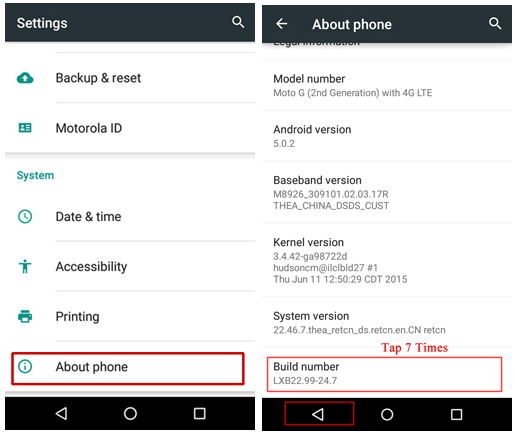
2 단계. "개발자 옵션"을 탭> "개발자 옵션"을 켜> "USB 디버깅"을 선택한 > "USB 디버깅 허용?" 프롬프트가 나타나면 "확인"을 누릅니다.
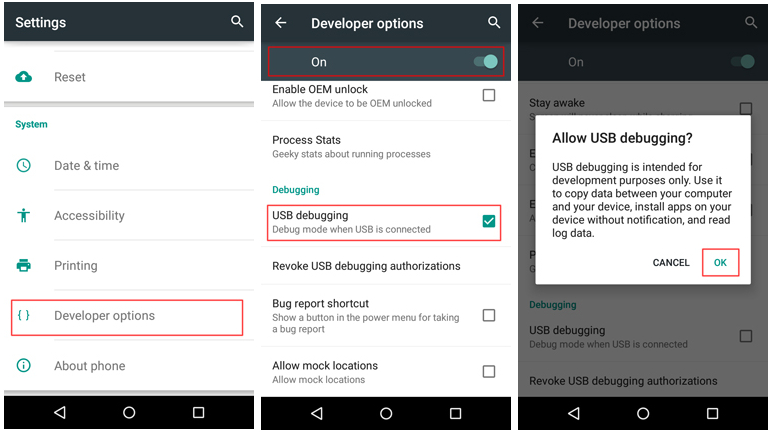
연결 보안
안전한 PC 대 전화 연결을 위해:
(1) 사용 후에는 항상 USB 인증을 취소합니다(개발자 옵션 → USB 디버깅 권한 취소).
(2) 부트로더 작업을 수행하지 않는 한 "OEM 잠금 해제"를 활성화 하지 마십시오 .
(3) PC 도구를 적극적으로 사용하지 않을 때 USB 디버깅을 비활성화합니다.
파트 2. 추가 지원이 필요한 경우 당사에 문의하십시오.
도움이 더 필요하신가요? 다음 정보와 함께 support@coolmuster.com 로 이메일을 통해 문의하실 수 있습니다.
(1) Android 장치의 브랜드, 모델 및 OS 버전은 무엇입니까?
(2) 자신의 문제점을 자세히 설명하십시오.
(3) 문제를 보여주는 스크린 샷을 보내주십시오.

연결, 사용 및 설치에 대한 Coolmuster 제품에 대한 자세한 내용은 제품 FAQ 페이지로 이동하여 관련 제품의 FAQ를 열어 필요한 솔루션을 찾으십시오.
관련 기사:
USB를 통해 Android 장치를 컴퓨터에 연결하지 못했습니까? 수행할 작업은 다음과 같습니다.
USB 디버깅이 활성화되었지만 여전히 감지에 실패한 경우 어떻게 해야 합니까?
Android에서 회색으로 표시되는 USB 디버깅을 수정하는 방법은 무엇입니까? [해결됨]
